

By Nathan E. Malpass, Son Güncelleme: 27/08/2019
Microsoft辦公室2016的 是我們日常工作或日常學習中處理Word,Excel,PowerPoint和Outlook文檔的強大工具。 然而,美中不足的是,Microsoft Office 2016與Microsoft Office的早期版本共存,包括2003,2007和2010,2013版本除外。
因此,如果您更喜歡Microsoft Office 2013版本,則最好先在Mac或計算機上卸載Microsoft Office 2016。 步驟簡單易行 卸載Microsoft Office 2016 for Mac。 讓我們看看如何一起處理這些步驟。
請注意: 以下步驟需要您以管理員身份登錄。 如果您可以提供帶密碼的管理員名稱,也可以。
我在應用程序中卸載Microsoft Office 2016II從用戶庫文件夾中刪除Microsoft Office 2016III從Dock和Restart中刪除Microsoft Office 2016IV使用FoneDog Mac Cleaner卸載Microsoft Office 2016
人們也讀如何清理Mac如何在卸載後恢復WhatsApp消息?
在Mac上刪除Microsoft Office 2016的最直接方法之一是通過Finder下的應用程序卸載它。
步驟1。 在Mac上啟動Finder,然後選擇“應用程序”。
步驟2。 按鍵盤上的命令按鈕,然後單擊整個Microsoft Office應用程序。
步驟3。 按住Ctrl鍵單擊或右鍵單擊,然後在菜單列表中選擇“移至廢紙簍”。
在Finder下的應用程序中卸載Microsoft Office 2016是卸載Microsoft Office 2016 for Mac的第一種簡單易用的方法。
首先,就第二種方法而言,您應該設置Finder View選項,然後開始從用戶庫文件夾中刪除Microsoft Office 2016的步驟。
步驟1。 在Finder中按鍵盤上的Command + Shift + H.
步驟2。 在Finder的頂部打開菜單列表,然後依次單擊“查看”作為“列表”和“顯示視圖選項”。
步驟3。 然後,在最後一步中選擇“顯示視圖選項”後,勾選“顯示庫文件夾”。 保存您設置的指令,稍後可以完成此步驟。
然後,繼續前進,看看如何進一步從用戶庫文件夾中獲取Microsoft Office 2016。
步驟4。 您需要按住Ctrl鍵並單擊下面的文件並確認“移至廢紙簍”。 可以在Finder> Library> Containers中找到這些文件。
請注意: 您無需刪除上面的所有文件,因為Mac上不會顯示整個文件。
步驟5。 如果刪除列表中的三個文件,Mac上的Outlook數據將同時被刪除或刪除。 因此,在將文件刪除到“廢紙簍”之前,最好備份這些文件。 返回庫並輸入Group Containers,您可以刪除這三個文件(如果可以顯示)。
與第一種刪除Microsoft Office 2016 for Mac的方法相比,它要復雜得多。 但是,對於尋求在Mac上卸載Microsoft Office 2016的方法,建議您使用它。
如果在Mac上的Dock中添加了Microsoft Office 2016,則可以通過從Dock中刪除Word,Excel,PowerPoint或Outlook來刪除Mac上的Microsoft Office 2016。 這是在Mac上卸載Microsoft Office 2016的第三種方法。
下面是操作步驟:
步驟1。 首先,按Ctrl鍵並單擊Dock上Microsoft Office 2016下的Word,Excel,PowerPoint或Outlook進入菜單列表。
步驟2。 然後,選擇選項並從Dock中刪除。
步驟3。 重新啟動Mac後,將完全刪除Microsoft Office 2016。
如果Microsoft Office 2016放在Mac上的Dock中,則此方法非常容易完成卸載。
除了在Mac上刪除Microsoft Office 2016的三種方法之外,您還可以考慮在第三方應用程序的幫助下卸載Microsoft Office 2016。 在這裡, FoneDog Mac Cleaner 對你來說是個不錯的選擇。
FoneDog Mac Cleaner擁有SIX的競爭優勢和優勢:
請參閱6th 此外,FoneDog Mac Cleaner還擅長卸載Mac上的應用程序,包括Microsoft Office 2016。
步驟1。 從FoneDog官方網站下載FoneDog Mac Cleaner或點擊下面的按鈕。
步驟2。 在Mac上啟動該工具,然後在Toolkit中選擇Uninstaller。

步驟3。 然後,卸載程序開始掃描Mac上的應用程序。
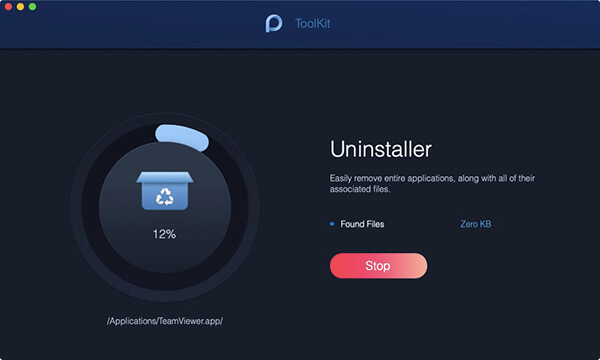
步驟4。 查看掃描結果並找出Microsoft Office 2016。
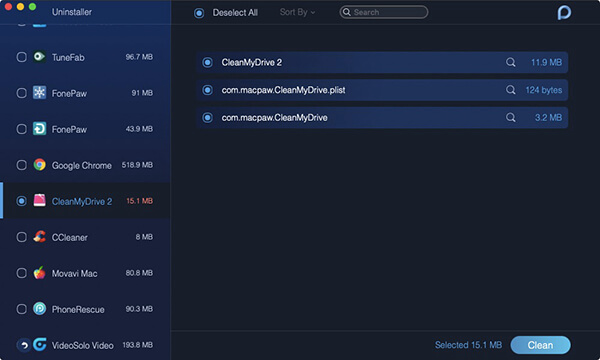
步驟5。 按“清除”和“確認”按鈕進行卸載。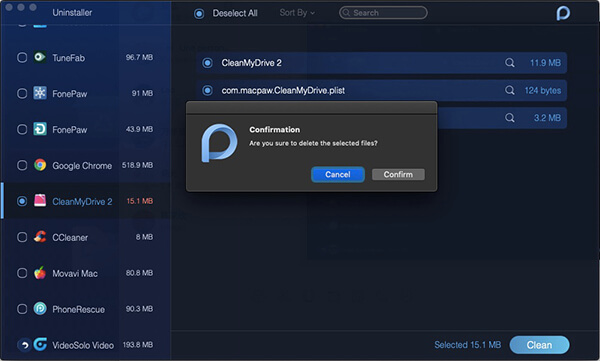
總而言之,有四種方法可以 卸載Microsoft Office 2016 for Mac:從Finder下的應用程序中刪除Microsoft Office 2016,從用戶庫文件夾,從Dock上的Mac和使用 FoneDog Mac Cleaner。 希望這些方法對您有所幫助。
Hinterlassen Sie einen Kommentar
Yorumlamak
Popüler makaleler
/
BİLGİLENDİRİCİLANGWEILIG
/
basitKOMPLİZİERT
Vielen Dank! Merhaba, Sie die Wahl:
Excellent
Değerlendirme: 4.6 / 5 (dayalı 89 yorumlar)